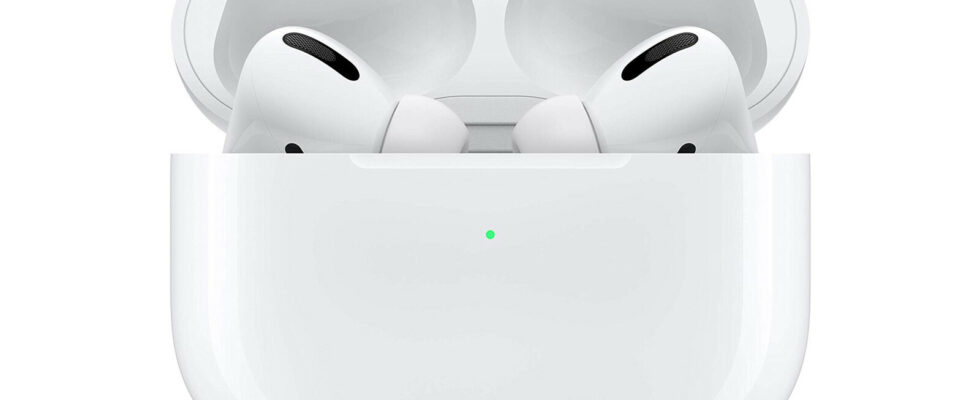[ad_1]
Cela vous ennuie que vos AirPods soient marqués comme « AirPods de [Euer Name] » s’affichent ? Nous allons vous montrer comment attribuer un nom au casque.
Contrairement aux iPhones ou aux iPads, vous ne pouvez pas vraiment distinguer vos AirPod des autres. Pour cette raison, il est logique de donner un nom à votre casque. De cette façon, vous pouvez les trouver plus rapidement dans les listes Bluetooth et vous courez moins de risques de les coupler avec les mauvais écouteurs.
Tout appareil Bluetooth que vous connectez à un produit Apple peut être renommé. Associe le véritable casque Bluetooth sans fil avec l’iPhone ou l’iPad et effectue les étapes suivantes :
Plus de façons de renommer les AirPods
Cependant, l’iPhone et l’iPad ne sont pas les seules options pour changer le nom.Si cela ne fonctionne pas sur les appareils mobiles, vous pouvez également changer le nom de vos AirPods sur Mac ou MacBook. Pour cela, vous devez suivre les étapes suivantes :
Comment changer le nom de vos AirPods (Pro) sur Mac
-
1
Tout d’abord, connectez vos écouteurs à votre Mac.
-
2
Sélectionnez »Menu » sur votre Mac.
-
3
Ouvrez ensuite les »Préférences système »
-
4
Cliquez sur vos AirPods dans la barre latérale.
-
5
Ensuite, attribuez simplement n’importe quel nom.
Maintenant, vous avez changé le nom. Le nouveau nom des AirPods apparaîtra désormais sur tous les appareils sur lesquels vous vous êtes connecté avec votre identifiant Apple.
AirPods – changer le nom ne fonctionne pas : vous pouvez le faire
Si le nom ne peut pas être modifié, essayez de dissocier et de reconnecter les écouteurs. Si cela ne fonctionne pas, essayez de réinitialiser les AirPod aux paramètres d’usine, puis reconnectez-les.
Ne manquez rien avec le RÉSEAU-Bulletin
Tous les vendredis : le résumé le plus informatif et divertissant du monde de la technologie !
[ad_2]
Source link -58